
미리캔버스, 템플릿 천국이죠
미리캔버스를 이리 - 저리 둘러보다 자막바 템플릿들을 많~이 찾았답니다.
영상 편집하시는 분들이 고통받는게 자막이라고 하더라고요. 그래도, 디자인이라도
이쁘게 되어 있으면 그.나.마 편하니 템플릿을 이용해서 만드는 법과, 소소한 꿀팁도 알려 드릴게요~
편집자들은 자막 디자인이 아니라, 시간에 맞춰서 자막을 넣는게 그렇게나 힘들다고 합니다.
저는 블로그 체질인가봐요
(힘들다기보단 귀찮ㅇ....)
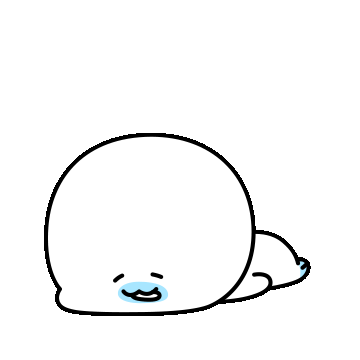
만들어 봅시ㄷr...★
1. 기본 설정값
기본 설정값이라 하니, 좀 거창하네요.
자막바를 넣을 영상의 사이즈를 알아야 합니다.
가로, 세로 픽셀 사이즈를 알아 내세요. 저는 방법을 모릅니다.
이게 꿀팁이 될 수도 있는데, 자막바를 그냥 자막바만 하지 말고,
영상 크기만크의 캔버스에 자막바를 만들어 영상에 집어넣으면
깔끔하게 같은 위치에 자막바를 넣을 수 있답니다.
편하신 대로 하세요~

2. 제작
바로 제작을 해 봅시다.
저는 그냥 원래 있던 1280 * 720px 사이즈에 만들어 볼께요.
만들다기보다는 템플릿을 찾는거죠...

위쪽은 썸네일 만들던거니 신경쓰지 마시고,
아래쪽의 순백의 배경을 지닌 2번째 캔버스를 보세요!

왼쪽 컨트롤 패널에서 텍스트 - 스타일 - 검색창에 '자막바' 를 검색해 주세요.
템플릿 천국 맞네요. 오늘 썸네일도 10초만에 만들었답니다. ^~^

(일이 편해져서 신남)

아무거나 마음에 드는거 클릭해서 끌고 오고요,

쉬운일 아닙니다.
무려 클릭을 10번 이상 하는 고된 작업이예요....ㅎ

이렇게 자막바가 위치할 부분을 레이아웃을 미리 잡아보면 편리하답니다.
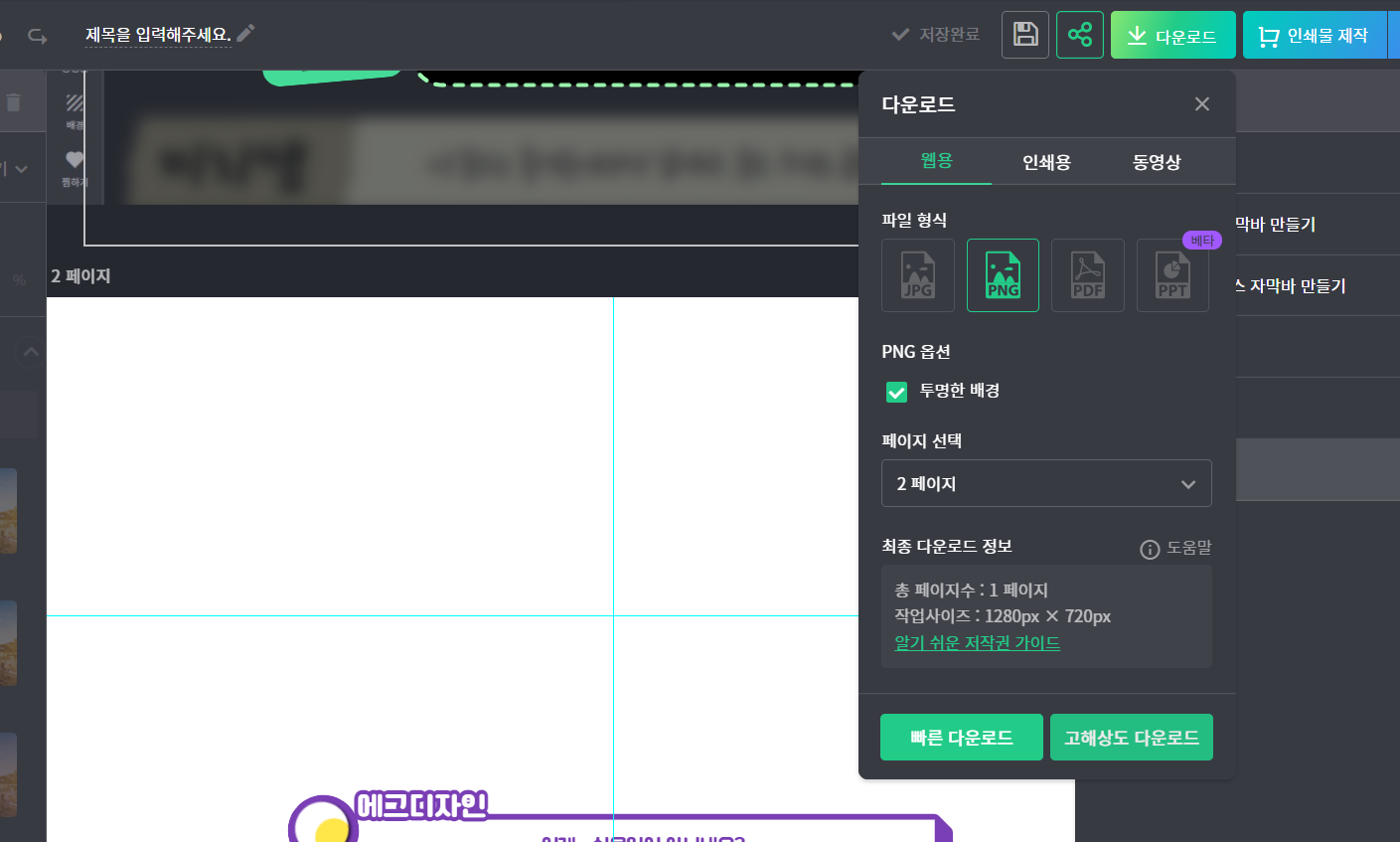
다운로드 - 웹용 - PNG - 투명 배경 체크! - 고해상도 다운로드 하면
다운로드가 됩니다.
다만, 일일이 다 이미지로 저장해서 사용하기에
수정이 불편하고, 파일정리도 꽤 까다로운 편이랍니다.
하지만 한번 익숙해지면 파일정리도 착착! 해내는 그런게 바로 인간입니다.
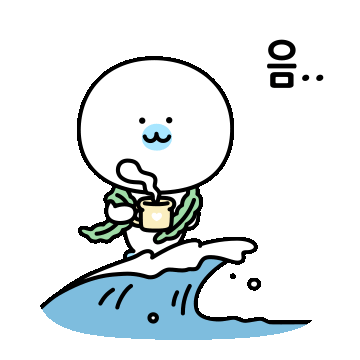
(결론이 좀 이상한데?)
적용
오늘 예제는 역시 코로나 19를 우려낼 수 있는 비누로 손씻기를 컨셉으로

만들어 봤슴돠
그 와중에 위에서 가위바위보를 하고있네요.

(.....네, 알겠습니다)
궁금한 점이나 질문이 있으면 언제든 댓글을 달아주세요. 메일이나 채널톡 문의도 괜찮아요~
언제든지 질문 받으면 친절하고 신속하게 답글 달아드릴께요!!
공감 / 댓글은 로그인이 필요 없으니 공감 한번씩 꾸-욱 눌러주세요. :)
아 맞다! 손부터 씻으세요.
'에그디자인 > miricanvas' 카테고리의 다른 글
| [miricanvas] 미리캔버스 3D 디자인 오브젝트 / 입체 요소 / 3D 모델링 / 디자인 리소스 / 3D 일러스트 (3) | 2021.09.12 |
|---|---|
| [miricanvas] 추석엔 감사한 마음을 전하세요 / 추석맞이 디자인! / 추석 디자인 선물 / 감사 메시지 / 미리캔버스 (1) | 2021.09.07 |
| [miricanvas] 미리캔버스로 상장 만들기 / 상장 탬플릿 / 상장 디자인 (0) | 2021.08.28 |
| [miricanvas] 미리캔버스로 QR코드, 바코드 만들기 / 바코드 만드는 법 / 바코드 종류 / 바코드 디자인 / 책 표지 디자인하기 (2) | 2021.08.27 |
| [miricanvas] 유튜브 썸네일 쉽게 직접 만드는법 / 티스토리 / 미리캔버스 / 블로그 (0) | 2021.08.23 |



